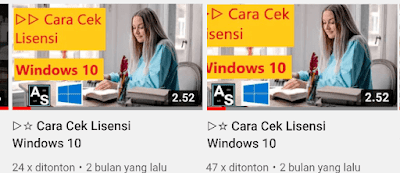▷▷ Cara Mengatur Thumbnail Video YouTube di Laptop/PC
Kali ini Admin memberikan tutorial Cara Mengatur Thumbnail Video YouTube dengan Laptop atau PC.
Jadi bagi Teman-Teman yang masih bingung bagaimana cara mengubah supaya Thumbnail video kita menarik dan tentunya sesuai ukurannya, bisa mengikuti cara-cara di bawah ini, supaya Video YouTube Kalian mendapatkan banyak view.
Memang thumbnail tidak bisa sepenuhnya mempengaruhi orang menonton video YouTube Teman-Teman.
Tetap yang utama kualitas video.
Setidaknya thumbnail yang menarik bisa mendatangkan Klik, ketika klik sudah Kalian dapatkan, maka sebaiknya pada awal video mencuplik momen menarik dalam video, supaya penonton akan penasaran dan akhirnya bisa ditonton hingga akhir.
Setting Thumbnail
Sebelum Kalian akan Admin tunjukkan step by step bagaimana mengatur thumbnail yang cocok sesuai setting YouTube, sebaiknya Kalian harus tahu dulu hal dasar dalam mengatur dan membuat thumbnail YouTube.
Hal dasar tersebut adalah ukuran atau resolusi gambar untuk dijadikan thumbnail.
Dikutip dari situs resmi Google Support, ketentuan thumbnail YouTube yang baik dan benar adalah :
- Ukuran dan resolusi gambar, yaitu berapa kapasitas maksimal dan juga lebar x tinggi dari foto atau gambar yang sesuai, dimana ukurannya maksimal 2 MB sedangkan resolusi 1280 x 720 piksel dengan lebar minimal 640 piksel.
Kemudian rasio yang cocok adalah 16:9, jadi kalau HP Kalian ketika mengambil foto sudah disetting dengan rasio tersebut maka kemungkinan besar bisa langsung dipakai digunakan untuk thumbnail YouTube, namun kadang ukuran lebih dari 2 MB sehingga perlu penyesuaian lagi, - Semua foto atau gambar yang dijadikan thumbnail harus memenuhi kebijakan komunitas ya, supaya tidak di take down oleh YouTube,
- Selanjutnya adalah ada batasan berapa kali kita diperbolehkan untuk mengubah thumbnail dalam 24 jam, jadi ketika Kalian sudah bolak-balik mengganti thumbnail dan muncul pesan error seperti "batas penggantian thumbnail harian tercapai" maka tunggu saja dalam 24 jam,
Pertanyaannya adalah, bagaimana kalau setting thumbnail YouTube tidak sesuai dengan ketentuan diatas?
Jawabannya adalah thumbnail tidak sempurna, atau ada bagian tertentu yang akan terpotong. Sehingga akan kurang menarik minat calon penonton untuk klik video Kalian.
Kalau digambarkan sebagai berikut, dimana kiri thumbnail sesuai aturan dan kanan kurang sesuai pengaturan YouTube.
Catatan Penting dalam Mengganti Thumbnail YouTube
Kalian dapat menggunakan custom Thumbnail kalau channel YouTube Kalian sudah diverifikasi. Cara verifikasinya silakan menuju ke situs verifikasi Channel YouTube.
Jika Kalian dalam waktu yang tidak lama (misalnya kurang dari 24 jam) sering melakukan ganti thumbnail, bisa jadi Kalian tidak bisa menggantinya, karena memang ada batasan penggantian jumlah Thumbnail.
Batasan berapa kali maksimal mengganti Thumbnail pun tidak bisa disamaratakan antar channel, karena tergantung teguran, negara dan lainnya (banyak faktor).
Sebaiknya kalau Teman-Teman tidak bisa menggantinya karena sudah sering, maka coba lagi setelah 24 jam ya.
Cara Setting Thumbnail YouTube di Laptop / PC
Untuk Kalian agar bisa melakukan custom Thumbnail, silakan perhatikan beberapa poin di atas ya, kalau belum membaca dan memahami silakan scroll lagi ke atas.
Cara merubah tumbnail YouTube yaitu :
- Siapkan fotonya terlebih dahulu, bisa manfaatkan situs gratisan seperti Pexels,
- Kemudian atur resolusinya dahulu dengan menggunakan Microsoft Office Picture Manager,
- Kalau sudah baru kita edit dengan menambahkan kata-kata atau logo icon dan lain sebagainya supaya menarik dengan memanfaatkan aplikasi Paint 3D (bawaan Windows 10/11),
- Kemudian kita menuju ke Channel YouTube kita dan pilih video yang akan diubah Thumbnailnya, selanjutnya pilih Edit Video,
- YouTube Studio akan terbuka dan silakan edit / custom thumbnail, jangan lupa save ya,
- Pastikan thumbnail sudah berubah, gunakan mode incognito/penyamaran supaya kita sudah tahu thumbnail sudah berubah dengan baik.
Selengkapnya silakan Teman-Teman simak pada video dibawah ya. Admin menjelaskan tutorial ini dari awal hingga akhir disertai visual yang cukup mencerahkan, jadi Kalian mendapatkan bayangan utuh dan tentunya bisa mempraktekkannya sendiri.
Video Tutorial Cara Mengubah Thumbnail di Laptop
Berikut ini tutorial dari awal hingga akhir tentang bagaimana mengganti thumbnail YouTube yang sesuai, yaitu dimulai dari mencari foto, melakukan crop atau potong bagian tertentu supaya resolusinya cocok.
Kemudian menambahkan kata-kata yang menarik atau mendesain agar menarik, kemudian menguploadnya menjadi Thumbnail di Video pada Channel YouTube kita.
Selanjutnya juga kita cek apakah sudah berubah belum thumbnail pasca diganti, dan ternyata memang di tampilan browser biasa belum berganti, kemudian kita perlu cek melalui incognito windows atau mode penyamaran baru terlihat bahwa thumbnail YouTube kita sudah berganti.
Langsung saja silakan Teman-Teman lihat pada video tutorial berikut ini ya.
Semoga dengan adanya video tersebut, Kalian bisa memahami bagaimana mensetting thumbnail YouTube yang baik dan benar.
Jangan lupa untuk like comment share subscribe ya di Channel Admin tersebut. Terimakasih.
Penutup
Demikian Teman-Teman tutorial bagaimana caranya setting thumbnail YouTube melalui Laptop atau PC.
Ada pula video tutorialnya supaya Kalian bisa mendapatkan tutorial yang lengkap, mendapatkan penjelasan yang komplit mengenai tutorial ini.
Kalau Teman-Teman suka dengan tutorial ini, silakan bisa di share di socmed Kalian atau di status WA Kalian, di grup-grup, atau channel YouTube Kalian juga boleh.
Mohon maaf kalau tutorialnya atau artikel ini terlalu panjang. Terimakasih juga Kalian sudah membaca tutorial ini hingga akhir.
Semoga bermanfaat dan membantu Teman-Teman YouTuber ya.